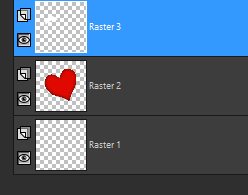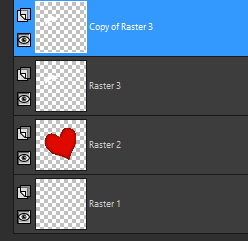Lav et Hjerte i PaintShop Pro
- New image
New image 500X500. Baggrund bestemmer du selv.
- Preset Shape
Vælg værktøjet Preset Shape, i Værktøjslinien.

Vælg Hjertet og brug indstillingerne som herunder.
Sæt din baggrundsfarve til Rød, og sørg for at der ikke er nogen Outline. Sæt evt. forgrundsfarven til Transparent.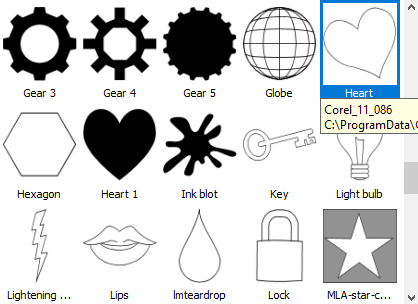


- Tegn hjertet
Med din mus trækker du nu et hjerte i den størrelse du ønsker. Jeg har valg “Vektor” på Værktøjslinien af flere årsager. Der oprettes automatisk et nyt Layer, du kan efterfølgende trække hjertet i den størrelse du ønsker, og hvis du kan bruge vektor, kan du oven i købet andre facon på hjertet efterfølgende.
Normalt ville jeg ændre formen på de hvide halvcirkler, ved at arbejde med “Notes”. Det er lidt besværligt hvis man ikke kender til Vector, så derfor har jeg valgt den lette vej. Halvcirklerne bliver ikke lige så bløde i konturerne som man kunne ønske, men forhåbentlig giver det en ide om hvordan man let kan lave et hjerte.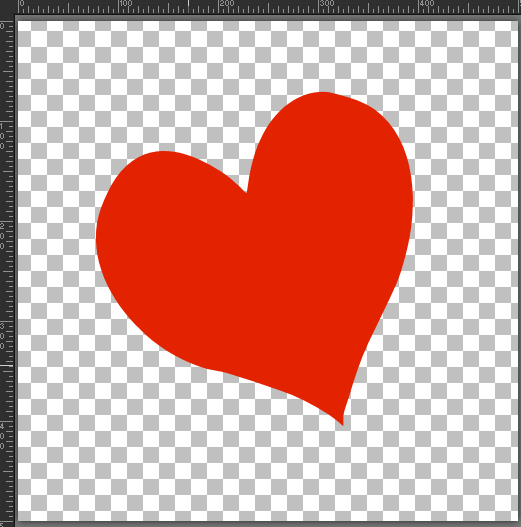
- Effects| Cutout
I din layerpalette skal du højreklikke på layeret med hjertet. Vælg “Convert to raster layer”. Nu kan du ikke længere ændre på hjertet, undtaget hvis du bruger “Pick tool”. Med den kan du ændre størrelsen
Gå i Effects| Cutout og sæt indstillingerne som herunder.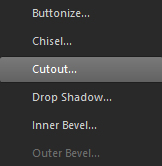


- Highlights
Sæt først din baggundsfarve til hvid.
Vælg igen Preset Shapes, men denne gang skal du vælge Ellipse. Brug indstillingerne som herunder.
Træk en cirkel og pas den til i toppen på den ene side af hjertet. Den skal være lidt mindre. Se billedet herunder. Højreklik på layeret med cirklen og vælg Convert to Raster layer.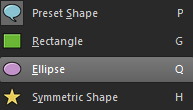



- Selection
Klik på dit Selektion tool og vælg Elllipse.
Sæt musen i bunden af den hvide cirkel og træk. Du kan selv bestemme hvilken facon du ønsker cirklen skal have, men jeg foretrækker at den er næsten helt rund.
Når du har trukket selektionen som du vil have den. Slipper du musen og selektionen ligger nu over en del af den hvide cirkel. Hvis du ikke er helt tilfreds, kan du bruge Mover Tool” og med højre musetast kan du trække selektionen hvorhen du ønsker.
Sørg for at dit Layer med den hvide cirkel er aktiv og tryk Delete.
Herved forsvinder en del af den hvide cirkel.
Tryk Ctrl+D for at fjerne selektionen.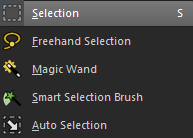

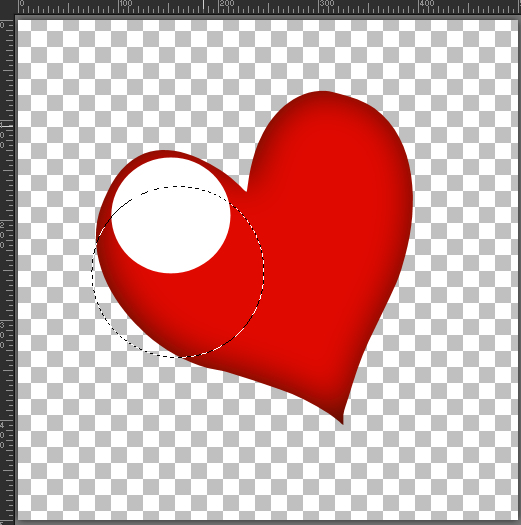

- Ajust| Blur| Gaussian Blur
Gå i Ajust| Blur| Gaussian Blur. Sæt Radius til 2 og klik OK.
Vælg Pick Tool, og sæt mode til Scale. Derved kommer der et “håndtag”. Hold musen hen over det, og når Curseren ændrer sig til to Runde pile, kan du rotere den hvide “Halvcirkel” lidt.
Derved kommer der et “håndtag”. Hold musen hen over det, og når Curseren ændrer sig til to Runde pile, kan du rotere den hvide “Halvcirkel” lidt.
I layerpaletten sætter du Opasity til ca. 60.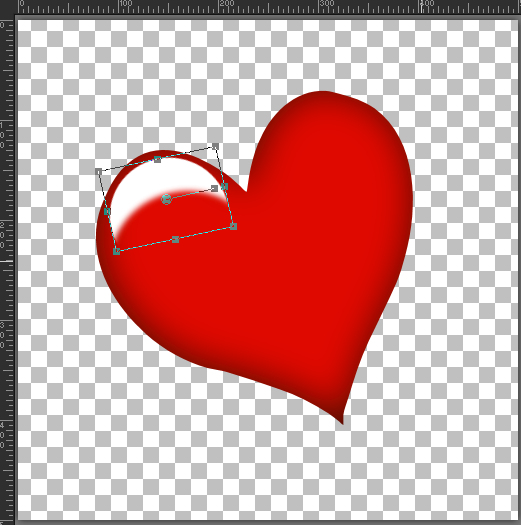
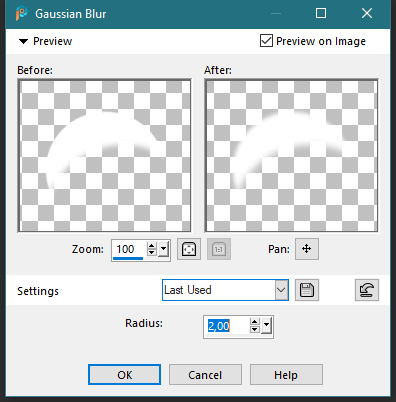

- Dublicate Layer
Højreklik på layeret med den hvide “Halvcirkel” og vælg “Dublikate”.
Du har nu to ens Layere hvor begge halvcirkler ligger ovenpå hinanden. Med dit Pick Tool trækker du den øverste halvcirkel over på den anden side af hjertet.
Med dit Pick Tool, kan du rotere det øverste Layer, den modsatte vej.